Wenn benötigt, können zusätzliche Kalenderbücher erstellt werden, z.B. für einen weiteren Untersuchungsraum oder einen weiteren Angestellten.
Neues Kalenderbuch hinzufügen
Um eine neues Kalenderbuch zu erstellen, klicken Sie auf die Zeile mit den „…“.
![]()
Kalenderbücher
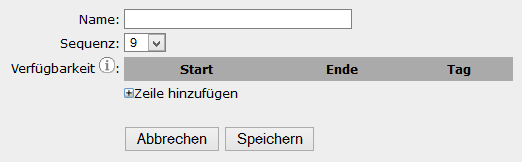
Name
Geben Sie den Namen des neuen Kalenderbuches ein.
Sequenz
Geben Sie eine Sequenznummer an. Je niedriger die Zahl, desto weiter vorne erscheint dieses einzelne Kalenderbuch.
Verfügbarkeit
Sie können jedem Kalenderbuch Verfügbarkeiten voreinstellen, beispielsweise bei dem Kalenderbuch eines Mitarbeiters seine Arbeitszeiten eintragen.
Verfügbarkeit hinzufügen
Um eine Verfügbarkeit hinzuzufügen, klicken Sie auf Zeile hinzufügen.

Verfügbarkeitszeiten festlegen
Geben Sie Start und Ende der Verfügbarkeit sowie die entsprechenden Tage für dieses Kalenderbuch ein.

Hinweis: Für komplexere Zeitpläne können Sie weitere freie Zeiten hinzufügen – einfach für jedes weitere Zeitfenster eine weitere Zeile hinzufügen.
Kalenderbuch speichern
Wenn Sie mit den Einstellungen des Kalenderbuchs zufrieden sind, drücken Sie auf speichern (oder abbrechen).
Kalenderbuch bearbeiten
Um ein Kalenderbuch zu bearbeiten, klicken Sie die entsprechende Zeile an. Es erscheint dann die Ansicht, über die Sie das Kalenderbuch bearbeiten können.
Nehmen Sie die gewünschten Änderungen vor und klicken Sie auf speichern, um die Änderungen zu bestätigen (oder abbrechen).
Kalenderbuch löschen
Um eine Kalenderbuch zu entfernen, drücken Sie auf das (![]() ) Zeichen der entsprechenden Reihe.
) Zeichen der entsprechenden Reihe.
